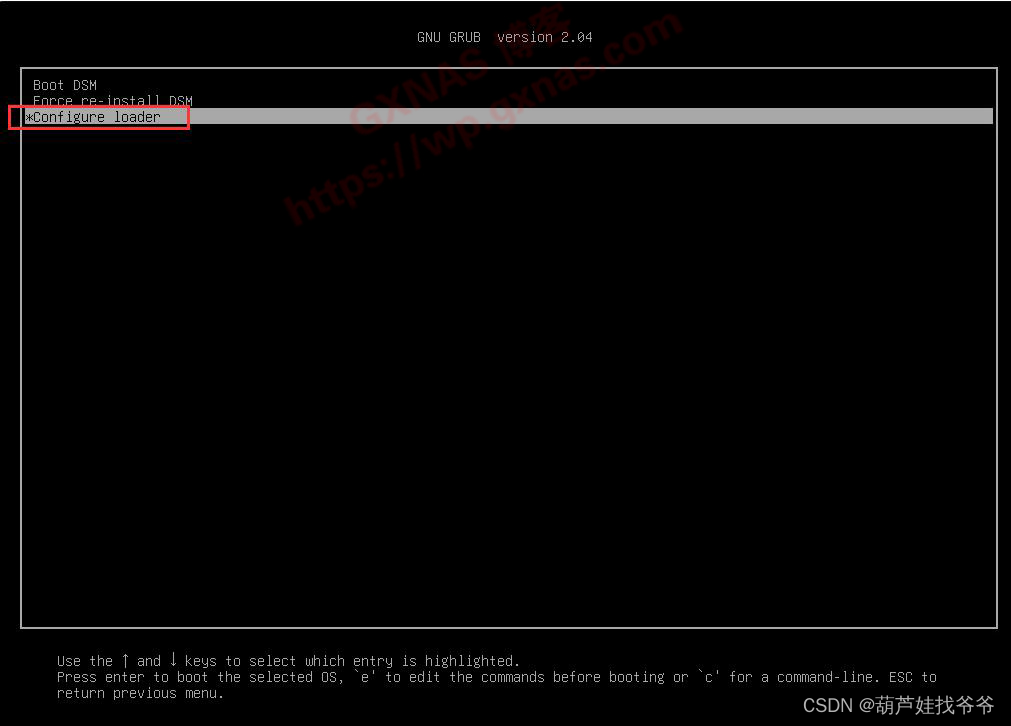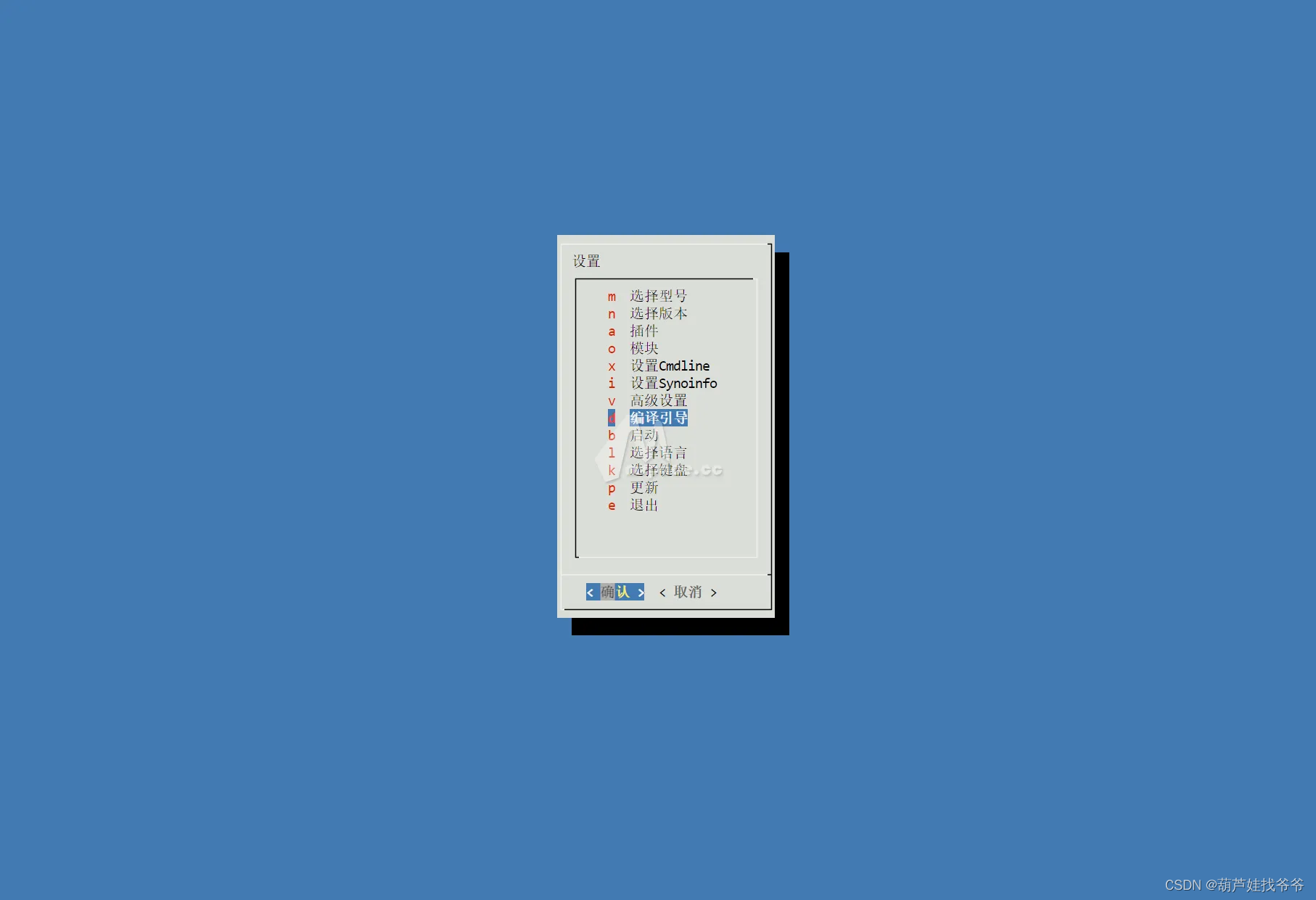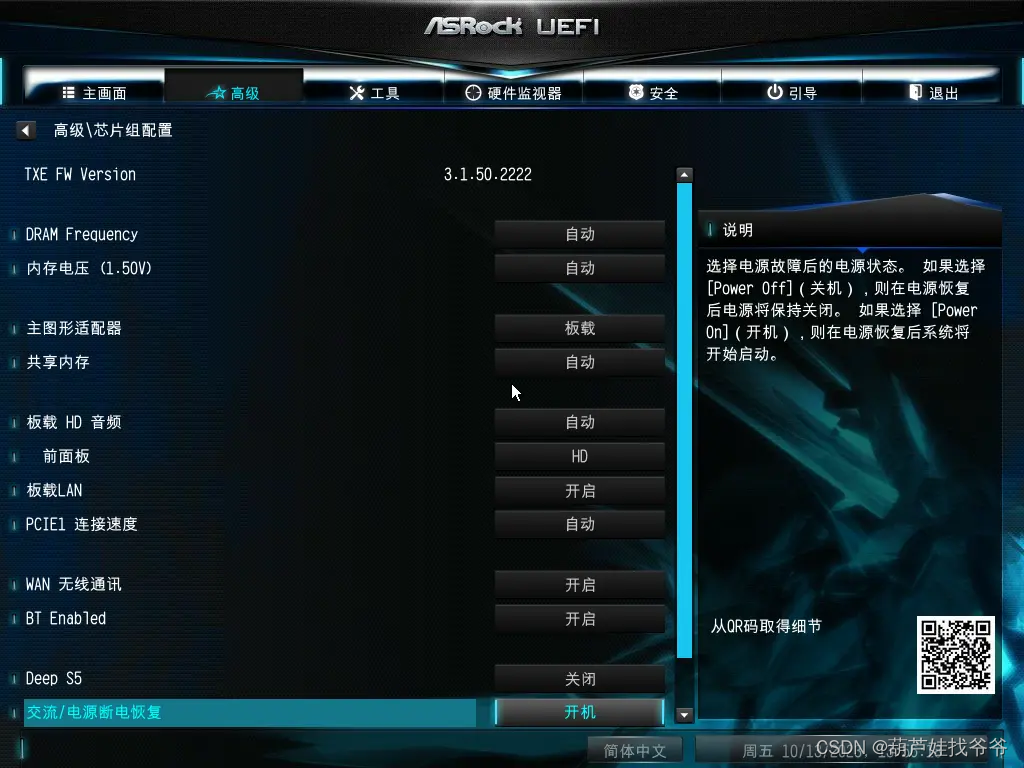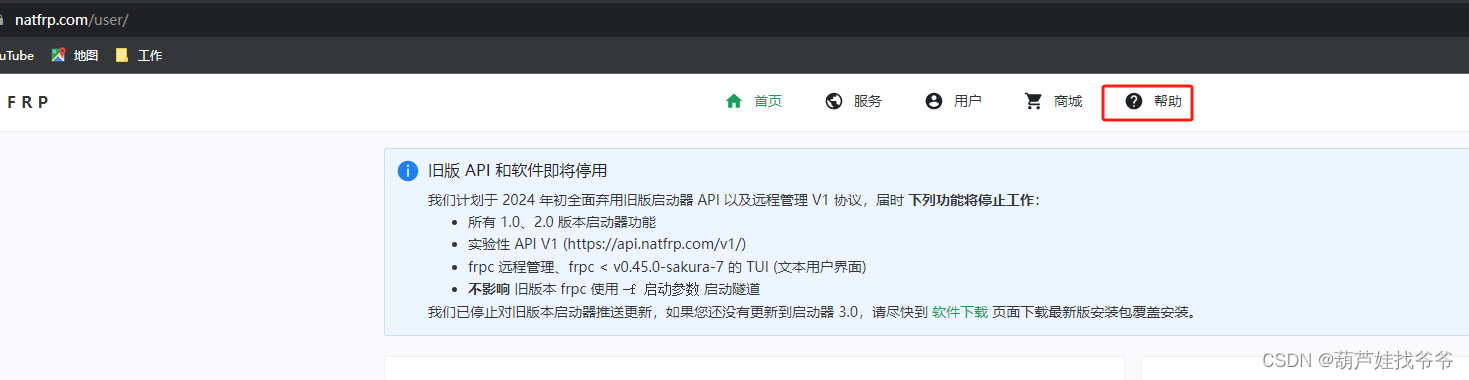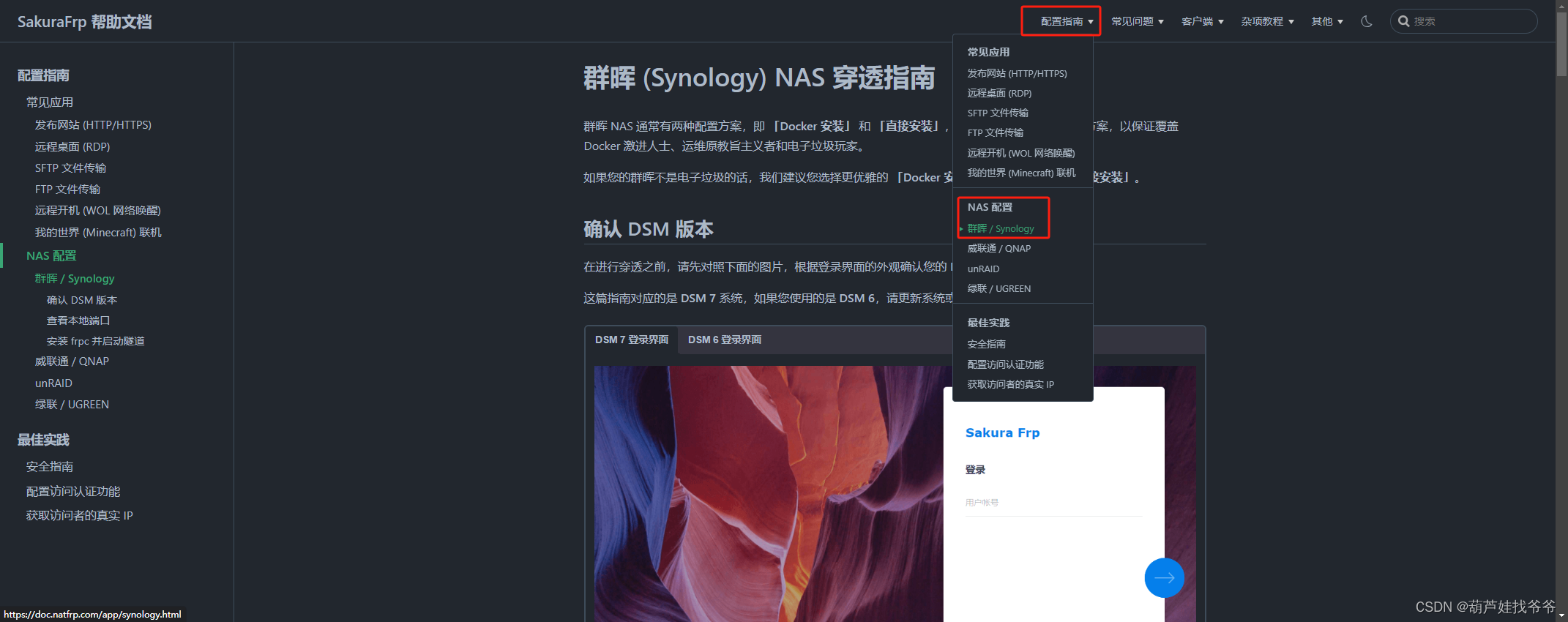| 暴风播酷云二期j3455黑群晖折腾记录 | 您所在的位置:网站首页 › j3455升级bios › 暴风播酷云二期j3455黑群晖折腾记录 |
暴风播酷云二期j3455黑群晖折腾记录
|
一、升级bios
1.去官方下载最新版本的bios包,如果版本小于1.7需要升级到1.7之后再升级到1.8 华擎科技 > J3455-ITX华擎超合金 Intel 四核处理器 J3455 (高达 2.3 GHz) 支持 DDR3/DDR3L 1866 SO-DIMM 1 PCIe 2.0 x1, 1 M.2 (Key E) 显示输出选项: D-Sub, HDMI, DVI-D 7.1 声道高保真音频 (Realtek ALC892 音频编码解码器), ELNA 专业音频电容 4 SATA3 4 USB 3.1 Gen1 (2 前置, 2 后置) 支持全防护, 华擎即时更新 & 应用市场
1.把u盘内容清空,格式化成FAT32,将下面文件解压拷贝到U盘中,文件下载链接如下: https://download.csdn.net/download/m0_72125162/88507984
2.把U盘插到J3455上,开机进BIOS,设置从U盘启动(注意:必须使用uefi方式启动) 3.看到如下界面 输入以下命令 amisetupwriter 0x4E2 0x3
4.屏幕显示有“Updated Setup[0x4E2] is 0x3”的时候就表示刷好了,然后在Shell后面输入 exit 回车退出 6.重启主机,进入bios设置以下内容 Intel SpeedStep技术 – “关闭” Intel SpeedStep技术 – “关闭” Power Gear – “Sport Mode”
安全引导 – “关闭”
插入 U 盘,打开微 PE,写入 PE 引导,写入过程会格式化,别选错设备了
写入完毕后将 arpl-i18n-23.8.1.img 的引导文件放到 U 盘里
给 NAS 插上刚刚做好的 PE 以及鼠标和键盘 开机后一直按 Esc 进入蜗牛星际的 Bios,不同的主板进 Bios 的方式也不一样,根据你自己的实际情况来就好
在 ADVANCED - CSM CONFIGURATION 开启 UEFI 引导选项,蜗牛不开启 UEFI 是没法进红丸引导的
保存设置后选择 PE U 盘启动
进入 PE 后打开 Diskgenius 软件,选择 磁盘 - 打开虚拟磁盘文件
选择之前复制进 U 盘的 .img 引导文件
选中加载出来的虚拟磁盘文件,点击 工具 - 克隆磁盘
源硬盘选虚拟磁盘
目标硬盘选择你需要写入的硬盘,比如我这里就选矿渣自带的 MSATA
确认源硬盘和目标硬盘没错后点击开始就可以写入了
重启 引导编译开机选择硬盘启动,进入红丸引导,访问 WEB 界面
切换语言
选择型号
选择系统版本
编译引导,(如果需要洗白机器,可以在 CMDLINE 设置里填入你的洗白码后再编译)
编译后点击启动
等待机器上线,用 Synology Assistant 来搜索 IP 地址
访问群晖 WEB 页面,根据提示操作安装
手动上传系统文件
读条安装,安装完毕后会自动重启
完成
以上制作启动盘内容转载下面博客黑群晖 DSM 7.2 系统内置硬盘引导安装教程 摆脱引导 U 盘小尾巴|牧之笔记 | 世界不应有局限蜗牛星际这类机器都自带一个 30G 的 MSATA 固态,虽然可能性能还不如 U 盘,但他其实非常适合用来做引导和安装盘 这里有一坑,里面的引导文件和pat文件需要自己去下载最新的(pe软件可以用博主的),否则就会出现引导失败和安装失败的问题。 博客中文档下载链接如下: https://download.csdn.net/download/m0_72125162/88508028 我是从网上查的,利用群晖虚拟机的办法,即在群晖系统中创建虚拟机获取sn和mac码,过了两三天群晖就找我验证了,不过没关系,我也不使用qc(可能需要fq访问,大家也可以搜一下创建群晖虚拟机的教程) https://youtu.be/9y0-Pi-Mr_E?feature=shared https://download.csdn.net/download/m0_72125162/88507974 重启nas进入到配置页面,选择此项
重新进入到引导页面
选择cmdline填入获取的sn码和mac码,然后编译引导,启动就会发现都改掉了。 五、群晖设置来电自启只针对对华擎J3455这个主板。 点击高级->芯片组配置->交流/电源断电恢复选择开机。当关机后,断开电源(若不断开电源,过几分钟机器会自动重启)
六、群晖内网穿透 我是用的SAKURA FRP,网址如下: Sakura Frp | 樱花内网穿透 — 免费内网穿透_免费端口映射_高速_高防节点_不限流量_Minecraft我的世界_微信开发调试_群辉NAS_无需公网_免备案 免费版就够用了,创建账号,开启节点(注意要进行实名认证),官网给的文档非常详细,按照文档一步步配置操作即可。
七、完成效果 最后符合自己预期,再用的时候,远程打开电源,就可以访问到自己的nas了,不用的时候可以关机断电
上文引用链接: 黑群晖7.1修改SN/MAC和添加多网卡的方法 黑群晖 DSM 7.2 系统内置硬盘引导安装教程 摆脱引导 U 盘小尾巴|牧之笔记 | 世界不应有局限 |
【本文地址】
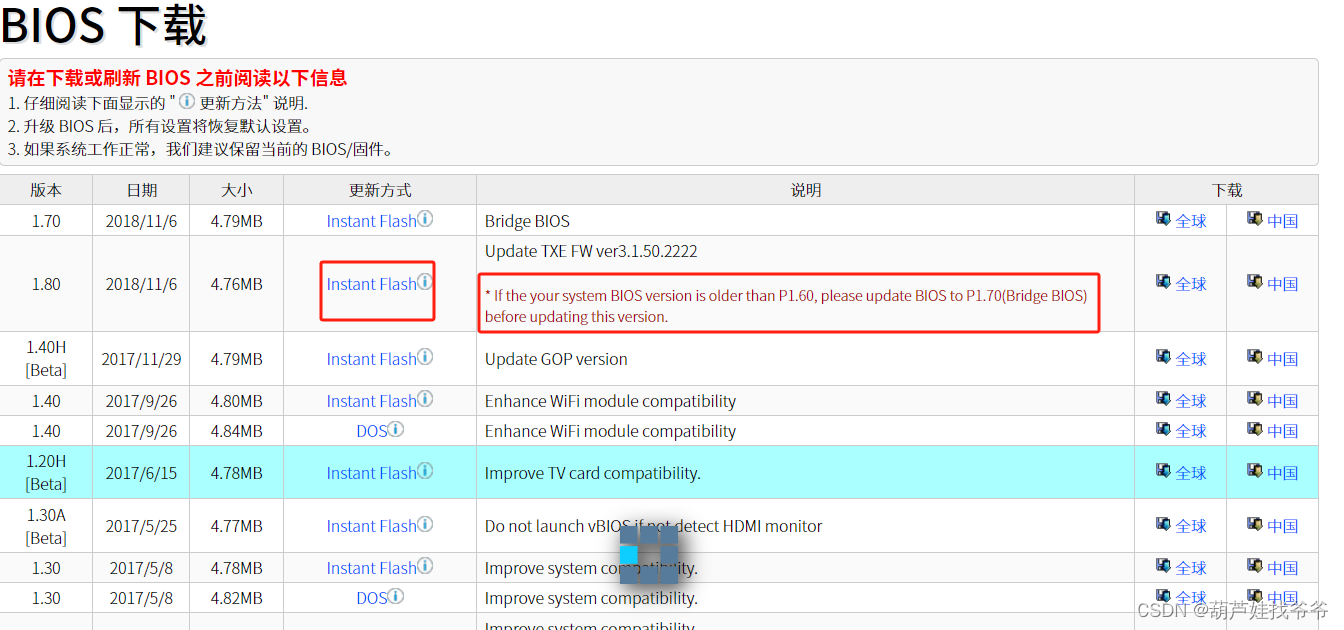


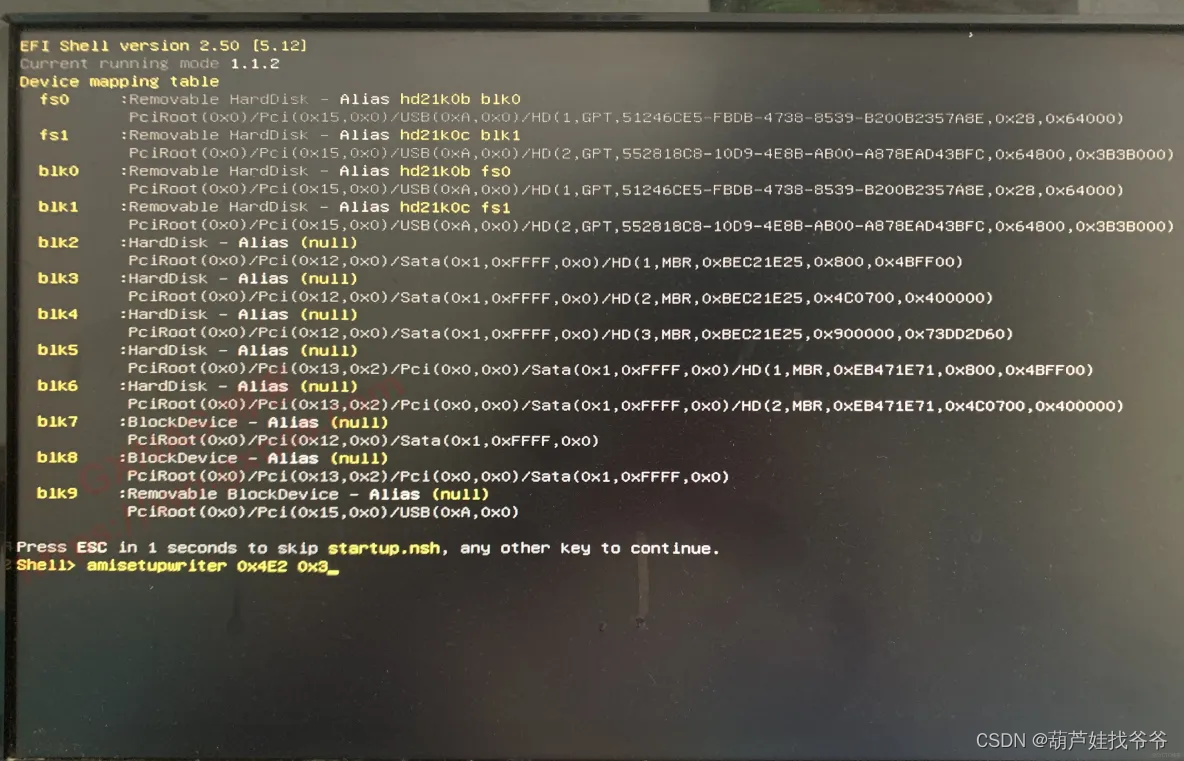


![图片[1]|黑群晖 DSM 7.2 系统内置硬盘引导安装教程 摆脱引导 U 盘小尾巴|牧之笔记 | 世界不应有局限](https://img-blog.csdnimg.cn/img_convert/8456b461e769a79ae2319dc57ab65756.webp?x-oss-process=image/format,png)
![图片[2]|黑群晖 DSM 7.2 系统内置硬盘引导安装教程 摆脱引导 U 盘小尾巴|牧之笔记 | 世界不应有局限](https://img-blog.csdnimg.cn/img_convert/0f1b19849aa101c0c62a6da02c15cbc9.webp?x-oss-process=image/format,png)
![图片[3]|黑群晖 DSM 7.2 系统内置硬盘引导安装教程 摆脱引导 U 盘小尾巴|牧之笔记 | 世界不应有局限](https://img-blog.csdnimg.cn/img_convert/0c9e5c2a0d500c347e28dfc7f955f02c.webp?x-oss-process=image/format,png)
![图片[4]|黑群晖 DSM 7.2 系统内置硬盘引导安装教程 摆脱引导 U 盘小尾巴|牧之笔记 | 世界不应有局限](https://img-blog.csdnimg.cn/img_convert/9113c5745683be1435686b07f227ed61.webp?x-oss-process=image/format,png)
![图片[5]|黑群晖 DSM 7.2 系统内置硬盘引导安装教程 摆脱引导 U 盘小尾巴|牧之笔记 | 世界不应有局限](https://img-blog.csdnimg.cn/img_convert/8210039cdeeac1cddc7b6541e8f96475.webp?x-oss-process=image/format,png)
![图片[6]|黑群晖 DSM 7.2 系统内置硬盘引导安装教程 摆脱引导 U 盘小尾巴|牧之笔记 | 世界不应有局限](https://img-blog.csdnimg.cn/img_convert/5a16ecd78b91c92a9ae6efc87444a5fa.webp?x-oss-process=image/format,png)
![图片[7]|黑群晖 DSM 7.2 系统内置硬盘引导安装教程 摆脱引导 U 盘小尾巴|牧之笔记 | 世界不应有局限](https://img-blog.csdnimg.cn/img_convert/33ab82ce9f233af73a047afa8172cfe0.webp?x-oss-process=image/format,png)
![图片[8]|黑群晖 DSM 7.2 系统内置硬盘引导安装教程 摆脱引导 U 盘小尾巴|牧之笔记 | 世界不应有局限](https://img-blog.csdnimg.cn/img_convert/291fd5830bedb6b0324b11c94998723f.webp?x-oss-process=image/format,png)
![图片[9]|黑群晖 DSM 7.2 系统内置硬盘引导安装教程 摆脱引导 U 盘小尾巴|牧之笔记 | 世界不应有局限](https://img-blog.csdnimg.cn/img_convert/c19701680fd4f34ea6ff0a375dd122c8.webp?x-oss-process=image/format,png)
![图片[10]|黑群晖 DSM 7.2 系统内置硬盘引导安装教程 摆脱引导 U 盘小尾巴|牧之笔记 | 世界不应有局限](https://img-blog.csdnimg.cn/img_convert/6f9beadf6132f794aa01c7a6b6231413.webp?x-oss-process=image/format,png)
![图片[11]|黑群晖 DSM 7.2 系统内置硬盘引导安装教程 摆脱引导 U 盘小尾巴|牧之笔记 | 世界不应有局限](https://img-blog.csdnimg.cn/img_convert/efbe1aba95b81855d0e875ec976eb351.webp?x-oss-process=image/format,png)
![图片[12]|黑群晖 DSM 7.2 系统内置硬盘引导安装教程 摆脱引导 U 盘小尾巴|牧之笔记 | 世界不应有局限](https://img-blog.csdnimg.cn/img_convert/4c98af63452ff4f900b29e93ca361d64.webp?x-oss-process=image/format,png)
![图片[13]|黑群晖 DSM 7.2 系统内置硬盘引导安装教程 摆脱引导 U 盘小尾巴|牧之笔记 | 世界不应有局限](https://img-blog.csdnimg.cn/img_convert/4e41fa022888b2079d31dac366704829.webp?x-oss-process=image/format,png)
![图片[14]|黑群晖 DSM 7.2 系统内置硬盘引导安装教程 摆脱引导 U 盘小尾巴|牧之笔记 | 世界不应有局限](https://img-blog.csdnimg.cn/img_convert/2e0226abf8f7b411f59ffc55f404795a.webp?x-oss-process=image/format,png)
![图片[15]|黑群晖 DSM 7.2 系统内置硬盘引导安装教程 摆脱引导 U 盘小尾巴|牧之笔记 | 世界不应有局限](https://img-blog.csdnimg.cn/img_convert/37eb6be0c7684efbf99bcf31893e5f50.webp?x-oss-process=image/format,png)
![图片[16]|黑群晖 DSM 7.2 系统内置硬盘引导安装教程 摆脱引导 U 盘小尾巴|牧之笔记 | 世界不应有局限](https://img-blog.csdnimg.cn/img_convert/699b2d12cf5a2bf8503b2bae6ae99294.webp?x-oss-process=image/format,png)
![图片[17]|黑群晖 DSM 7.2 系统内置硬盘引导安装教程 摆脱引导 U 盘小尾巴|牧之笔记 | 世界不应有局限](https://img-blog.csdnimg.cn/img_convert/b30a22839afde53378ed28a7a3360894.webp?x-oss-process=image/format,png)
![图片[18]|黑群晖 DSM 7.2 系统内置硬盘引导安装教程 摆脱引导 U 盘小尾巴|牧之笔记 | 世界不应有局限](https://img-blog.csdnimg.cn/img_convert/886ff747ab60ebb74fe81e5448d899c6.webp?x-oss-process=image/format,png)
![图片[19]|黑群晖 DSM 7.2 系统内置硬盘引导安装教程 摆脱引导 U 盘小尾巴|牧之笔记 | 世界不应有局限](https://img-blog.csdnimg.cn/img_convert/3cffb977f909942bb6b08f37ac4e9c07.webp?x-oss-process=image/format,png)
![图片[20]|黑群晖 DSM 7.2 系统内置硬盘引导安装教程 摆脱引导 U 盘小尾巴|牧之笔记 | 世界不应有局限](https://img-blog.csdnimg.cn/img_convert/edcf1f2fbe912fdbb9323703d7657c09.webp?x-oss-process=image/format,png)
![图片[21]|黑群晖 DSM 7.2 系统内置硬盘引导安装教程 摆脱引导 U 盘小尾巴|牧之笔记 | 世界不应有局限](https://img-blog.csdnimg.cn/img_convert/e2b98a269437482c5b04492a33c36ef9.webp?x-oss-process=image/format,png)
![图片[22]|黑群晖 DSM 7.2 系统内置硬盘引导安装教程 摆脱引导 U 盘小尾巴|牧之笔记 | 世界不应有局限](https://img-blog.csdnimg.cn/img_convert/02119c927a4dd817630f37fb530dc7a6.webp?x-oss-process=image/format,png)